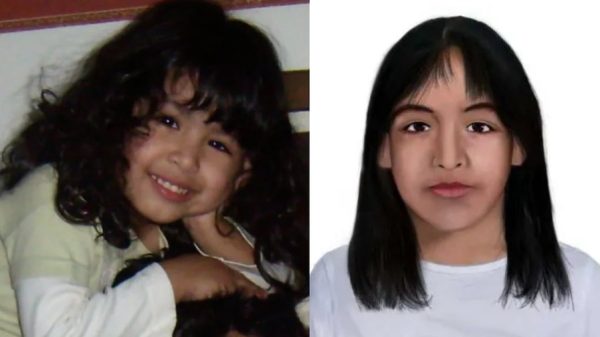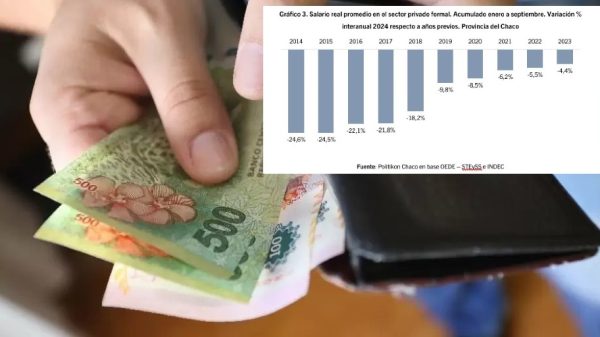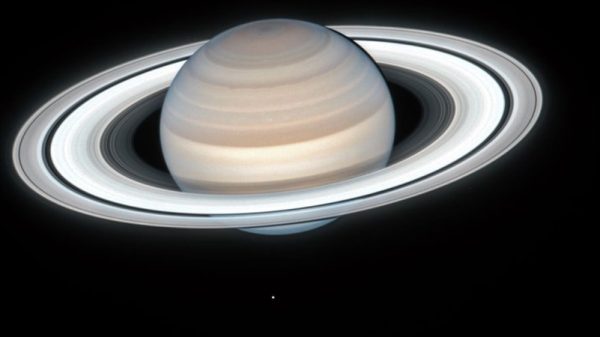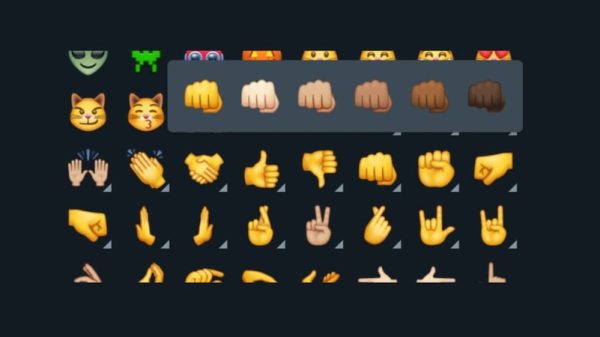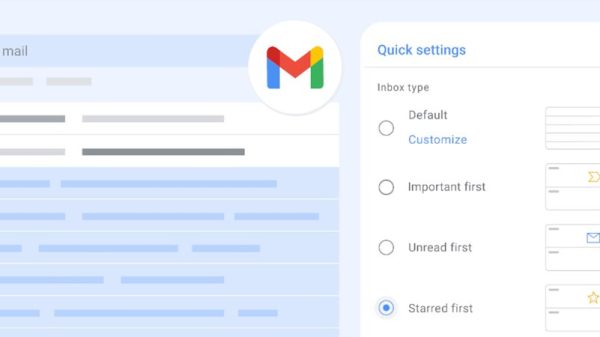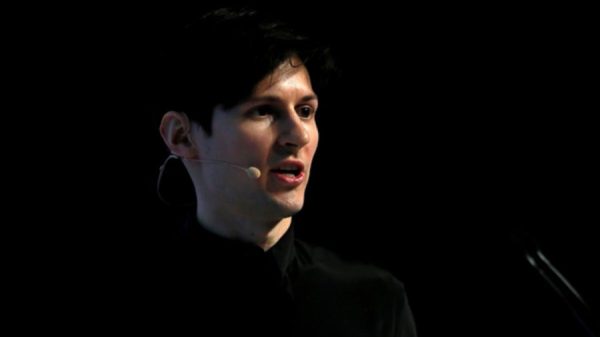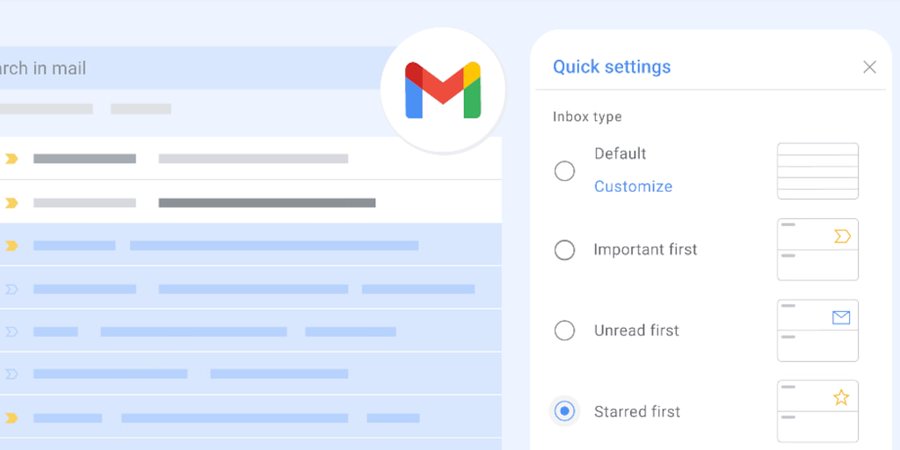Así que elaboramos una guía detallada paso a paso para recuperar correos electrónicos en Gmail y los aspectos clave que debes tener en cuenta para evitar que la información se pierda definitivamente.
Cómo recuperar un correo electrónico de la papelera de Gmail
Gmail guarda los correos electrónicos eliminados en la carpeta de Papelera durante un período de 30 días. Si no actúas en este plazo, los mensajes se eliminarán de manera permanente y no podrán recuperarse, salvo en casos excepcionales a través de solicitudes avanzadas a Google.
Por lo tanto, si has eliminado un correo electrónico por error, el primer paso es revisar la Papelera lo antes posible. Un proceso que se puede hacer desde el computador o el teléfono móvil:

- Cómo recuperar correos electrónicos desde un ordenador
- Abre Gmail en tu navegador habitual e inicia sesión con tus credenciales.
- En el menú lateral izquierdo, desplázate hacia abajo y haz clic en “Más”. Selecciona “Papelera”. Si no encuentras esta opción, puede que esté oculta y necesites configurarla. Para mostrarla, ve a Configuración > Etiquetas > Mostrar junto a la etiqueta “Papelera”.
- Una vez dentro de la papelera, desplázate por la lista de correos eliminados o utiliza la barra de búsqueda. Para facilitar la búsqueda, escribe palabras clave del correo o usa el comando “is:trash” en la barra de búsqueda.
- Marca la casilla que aparece a la izquierda del mensaje que deseas recuperar. En la parte superior de la pantalla, haz clic en “Mover a” y selecciona la carpeta donde deseas guardar el correo (por ejemplo, “Recibidos”).
- Cómo recuperar correos eliminados desde dispositivos móviles
Gmail también permite recuperar correos desde su aplicación en dispositivos móviles. Sigue estos pasos:
- Abre la aplicación de Gmail en tu teléfono o tablet.
- En la parte superior izquierda, toca el ícono de Menú (las tres líneas horizontales). Desplázate hacia abajo y selecciona “Papelera”.
- Toca la imagen de perfil del remitente a la izquierda del correo electrónico que quieres recuperar.
- Si necesitas recuperar varios correos, selecciona varios mensajes a la vez.
- En la parte superior derecha, toca el ícono “Más” (tres puntos verticales). Selecciona “Mover a” y elige la carpeta de destino, como “Recibidos” o cualquier otra carpeta que prefieras.

Además del tiempo para recuperar un correo, hay otros aspectos que vale la pena tener en cuenta:
- Revisar otras carpetas: si no encuentras el correo en la papelera, puede que lo hayas movido accidentalmente a otra carpeta, como Spam o Archivados. Revisa la carpeta “Todos” que contiene todos los correos, incluidos los archivados. Si la carpeta no aparece en tu menú, actívala desde Configuración > Etiquetas > Mostrar.
- Filtros automáticos: asegúrate de que no haya filtros en tu cuenta que estén redirigiendo automáticamente los correos a la papelera u otras carpetas. Para comprobarlo:
- Ve a Configuración > Filtros y direcciones bloqueadas.
- Edita o elimina cualquier filtro que interfiera con la ubicación de tus correos.
Qué hacer si los correos se eliminaron permanentemente
Si un mensaje se ha eliminado de forma permanente (porque pasó el período de 30 días o porque se eliminó manualmente de la papelera), todavía existe una posibilidad de recuperación solicitando la ayuda de Google.

- Solicitar recuperación a Google:
- Accede a la Herramienta de recuperación de mensajes de Gmail.
- Inicia sesión en tu cuenta de Gmail y sigue las instrucciones para completar la solicitud.
- Google intentará recuperar los correos eliminados en los últimos 30 días desde sus servidores.
- Recuperación en cuentas administradas: si usas una cuenta de Google Workspace administrada por una empresa, el administrador puede restaurar correos eliminados en los 25 días posteriores a su eliminación definitiva. El administrador debe acceder a la Consola de Administración de Google Workspace, seleccionar el usuario afectado y restaurar los datos correspondientes.